

 Pour créer un style de texte de toutes pièces :
Pour créer un style de texte de toutes pièces :
- Désélectionnez tout texte.
- Dans la sous-fenêtre Styles de texte, sélectionnez :
- Créer un style de paragraphe : pour créer un style de paragraphe.
- Créer un style de caractère : pour créer un style de caractère.
- Créer un style de groupe : pour créer un style de groupe.
- Réglez les paramètres dans la zone de dialogue.
- Cliquez sur OK.
Les nouveaux styles de caractère et de paragraphe « vides » nommés [Aucun style] sont appliqués à l’extrait de texte.
 Pour créer un style de texte à partir d’un style existant :
Pour créer un style de texte à partir d’un style existant :
- (Facultatif) Formatez et sélectionnez une portion de texte ou cliquez à l’intérieur d’un paragraphe.
- Dans la sous-fenêtre Styles de texte, cliquez sur le menu d’options d’un style répertorié, puis sélectionnez :
- Dupliquer : pour commencer avec des paramètres identiques à ceux du style sélectionné.
- Créer un style à partir de : pour appliquer automatiquement le style sélectionné à l’option Basé sur de la zone de dialogue.
- Réglez les paramètres dans la zone de dialogue.
- Cliquez sur OK.
Si vous souhaitez appliquer le nouveau style au texte actuellement sélectionné, activez l’option Appliquer le style à la sélection dans la zone de dialogue.
 Pour modifier un style de texte existant :
Pour modifier un style de texte existant :
- Dans la sous-fenêtre Styles de texte, cliquez sur le menu d’options d’un style répertorié, puis sélectionnez Modifier.
- Réglez les paramètres dans la zone de dialogue.
- Cliquez sur OK.

 Pour mettre à jour un style de texte :
Pour mettre à jour un style de texte :
- Sélectionnez le texte formaté avec le style de texte.
- Ajustez la mise en forme locale via la barre d’outils contextuelle, la sous-fenêtre Caractère ou la sous-fenêtre Paragraphe.
- Dans la barre d’outils contextuelle ou la sous-fenêtre Styles de texte, sélectionnez Mettre à jour le style de paragraphe ou Mettre à jour le style de caractère, selon le cas.
Le style de texte est mis à jour pour correspondre à la mise en forme locale.
 Pour attribuer un raccourci clavier à un style de texte :
Pour attribuer un raccourci clavier à un style de texte :
- Dans la sous-fenêtre Styles de texte, cliquez sur le menu d’options d’un style répertorié, puis sélectionnez Modifier.
- Dans la zone de dialogue, sélectionnez la section Style, puis cliquez à l’intérieur du champ Raccourci clavier.
- Appuyez sur la combinaison de touches requise.
- Cliquez sur OK.
 Pour importer des styles de texte à partir de documents :
Pour importer des styles de texte à partir de documents :
- Appliquez l’une des méthodes suivantes :
- Dans la sous-fenêtre Styles de texte, accédez aux préférences de la sous-fenêtre et sélectionnez Importer des styles.
- Sélectionnez Texte>Styles de texte>Importer des styles de texte.
- Dans la zone de dialogue, recherchez et sélectionnez un document contenant les styles de texte à importer, puis cliquez sur Ouvrir.
- Dans la zone de dialogue suivante, les styles de texte du document importé sont répertoriés, ce qui vous permet de renommer, remplacer, afficher et sélectionner les différents styles de texte à importer depuis ce document.
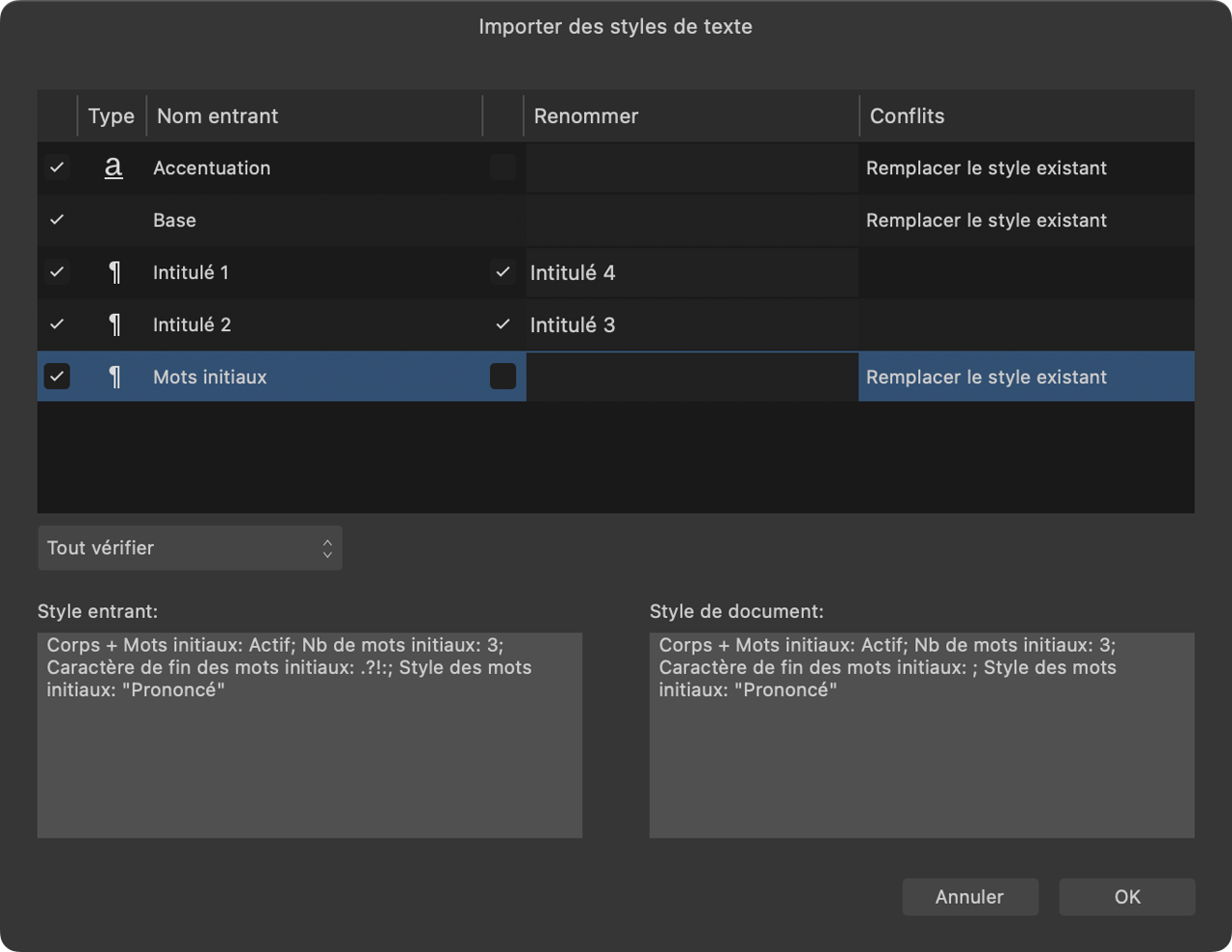
Les styles de texte importés remplacement les styles existants ou sont ajoutés comme nouveaux styles à la sous-fenêtre Styles de texte.